نمایهها به هر فرد در حساب Netflix اجازه میدهند فضای جداگانهای همراه با توصیهها، سابقه مشاهده، فهرست من و موارد دیگر داشته باشند. در اینجا نحوه ویرایش و حذف نمایه ها در Netflix در هر دستگاهی آمده است.
نتفلیکس نمایههای کاربر شگفتانگیز هستند. آنها سریع راه اندازی می شوند و به اعضای خانواده و دوستان این فرصت را می دهند تا علیرغم اینکه در یک حساب کاربری واحد هستند، تجربه تماشا را مطابق با سلیقه خود تنظیم کنند.
اگر نیاز به ویرایش یا حذف نمایه Netflix از رایانه، دستگاه تلفن همراه یا پخش جریانی خود دارید، این آموزش نحوه انجام آن را به شما نشان میدهد.
چرا باید نمایه نتفلیکس را ویرایش کنید
اگر میخواهید نام نمایشی، عکس نمایه و سایر تنظیمات مانند زبان، محدودیتهای بلوغ و تنظیمات برگزیده پخش خودکار را تغییر دهید، باید نمایه Netflix خود را ویرایش کنید. تغییراتی که بین دستگاه ها همگام سازی می کنید.
با این حال، فقط برخی از دستگاهها به شما امکان دسترسی به همه گزینههای ویرایش موجود را میدهند. به عنوان مثال، برنامه نتفلیکس برای ویندوز به شما اجازه نمی دهد چیزی غیر از نماد و نام نمایه را تغییر دهید.
همچنین، تنها راه رتبه بلوغ را برای یک نمایه ویرایش کنید استفاده از وبسایت Netflix است. همچنین این تنها تنظیمی است که از شما میخواهد رمز عبور حساب نتفلیکس را وارد کنید.
چرا باید نمایه نتفلیکس را حذف کنید
یک حساب Netflix میتواند حداکثر پنج نمایه داشته باشد. اگر به حد مجاز رسیدید، برای ایجاد نمایه جدید باید یک نمایه موجود را حذف کنید. حذف نمایه نتفلیکس نهایی است—هیچ راهی برای بازیابی نمایه ای که حذف می کنید وجود ندارد.
گفته شد، حذف نمایه اصلی حساب Netflix غیرممکن است. این نمایه ای است که از قبل در هنگام اشتراک در سرویس پخش وجود دارد. بنابراین اگر میخواهید آن را حذف کنید، باید عضویت خود را لغو کنید.
اگر مالک حساب نیستید و می خواهید هزینه اشتراک Netflix خود را بپردازید، منطقی است که نمایه خود را قبل از انتقال حذف کنید. با این حال، به جای انجام مستقیم این کار، از ویژگی Transfer Profileبرای انتقالتنظیمات برگزیده و سابقه خود به حساب جدید استفاده کنید.
یک نمایه Netflix را از طریق مرورگر وب ویرایش یا حذف کنید
اگر Netflix را در مرورگر وب مانند Google Chrome، Microsoft Edge یا Safari تماشا میکنید، برای ویرایش یا حذف نمایه Netflix باید این کار را انجام دهید..
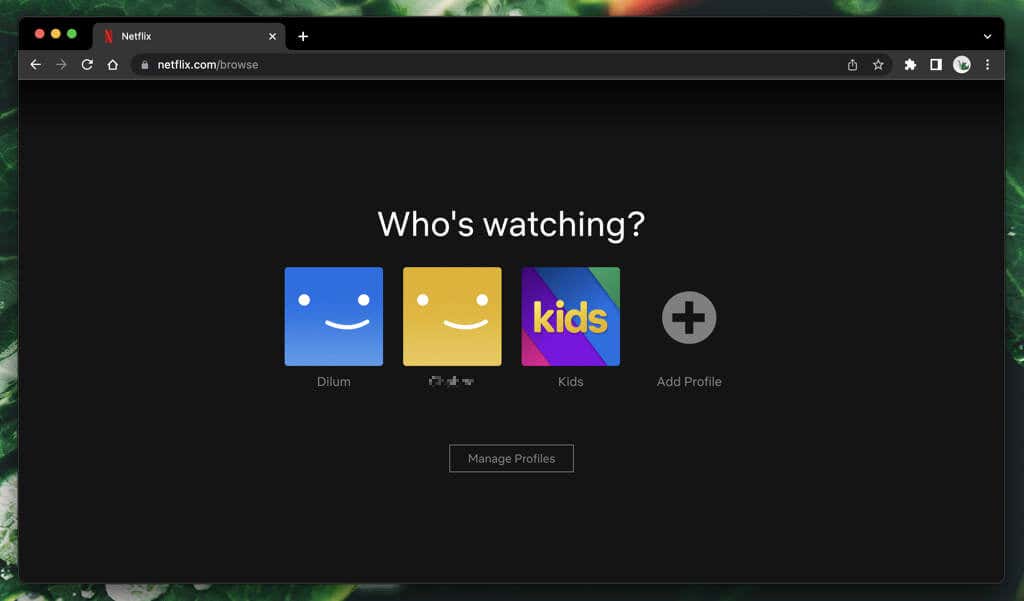
اگر قبلاً وارد شده اید و در نمایه نتفلیکس خود وارد شده اید، مکان نما خود را به سمت عکس نمایه در گوشه سمت راست بالای صفحه بگیرید و مدیریت نمایه هارا انتخاب کنید.
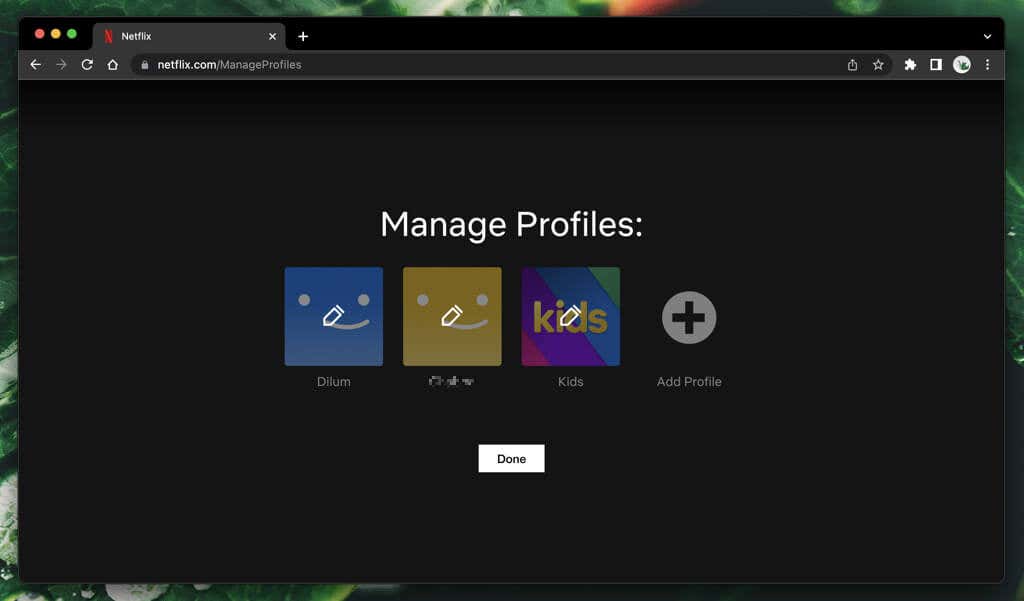
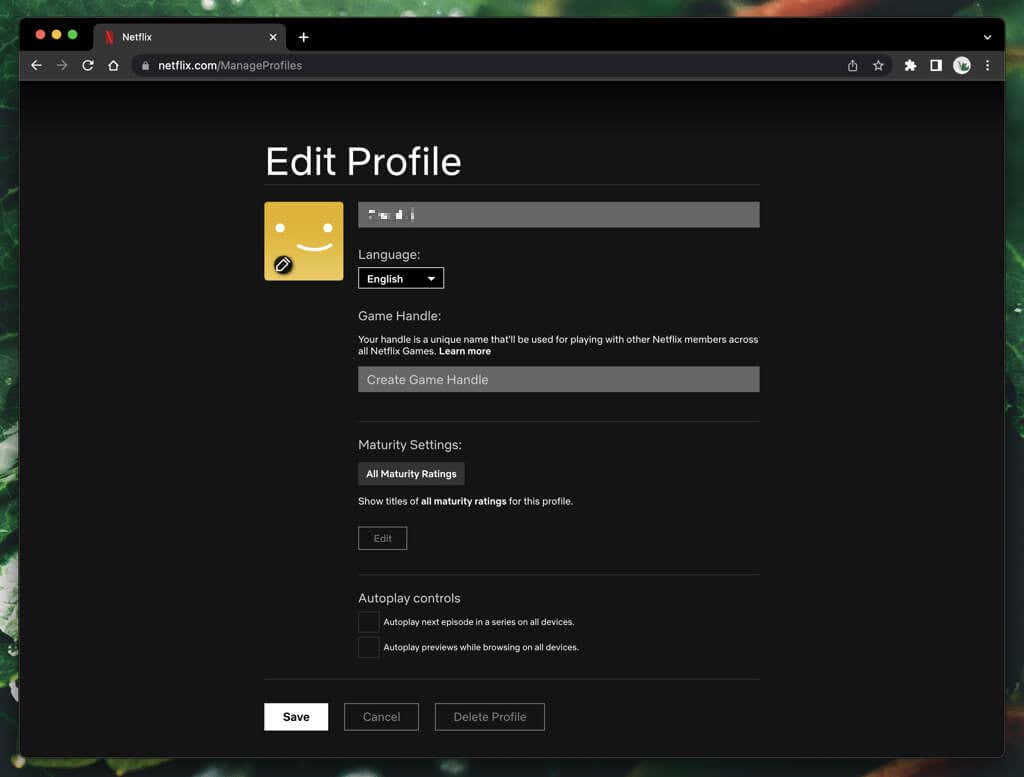 اگر میخواهید نمایه Netflix را حذف کنید، Delete Profileرا انتخاب کنید. اگر این گزینه را نمیبینید، به این دلیل است که میخواهید نمایه اصلی حساب Netflix را حذف کنید.
اگر میخواهید نمایه Netflix را حذف کنید، Delete Profileرا انتخاب کنید. اگر این گزینه را نمیبینید، به این دلیل است که میخواهید نمایه اصلی حساب Netflix را حذف کنید.
ویرایش یا حذف نمایه Netflix در دستگاههای iOS، iPadOS و Android
اگر Netflix را در دستگاه همراه تماشا میکنید، در اینجا نحوه ویرایش یا حذف نمایه در برنامه تلفن همراه Netflix برای iPhone، iPad و Android آمده است.
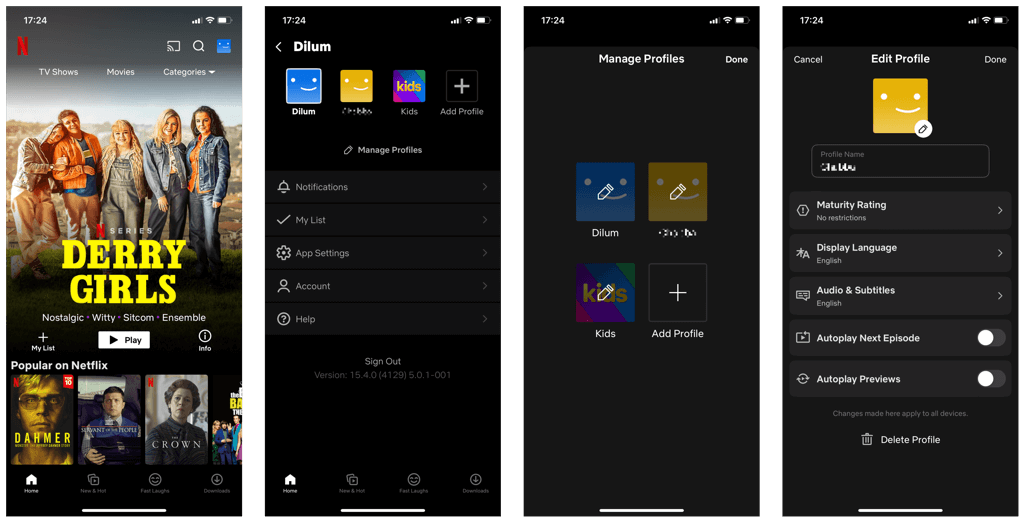
نماد و نام نمایه را در برنامه Netflix برای ویندوز ویرایش کنید
اگرچه یک برنامه Netflix برای ویندوز وجود دارد، اما فقط به شما امکان میدهد نماد و نام نمایه Netflix را ویرایش کنید. به شما اجازه حذف نمایه ها را نمی دهد.
به صفحه انتخاب نمایه Netflix بروید، Manageرا انتخاب کنید و سپس نماد مداد شکل Editرا در نمایه ای که می خواهید ویرایش کنید انتخاب کنید.
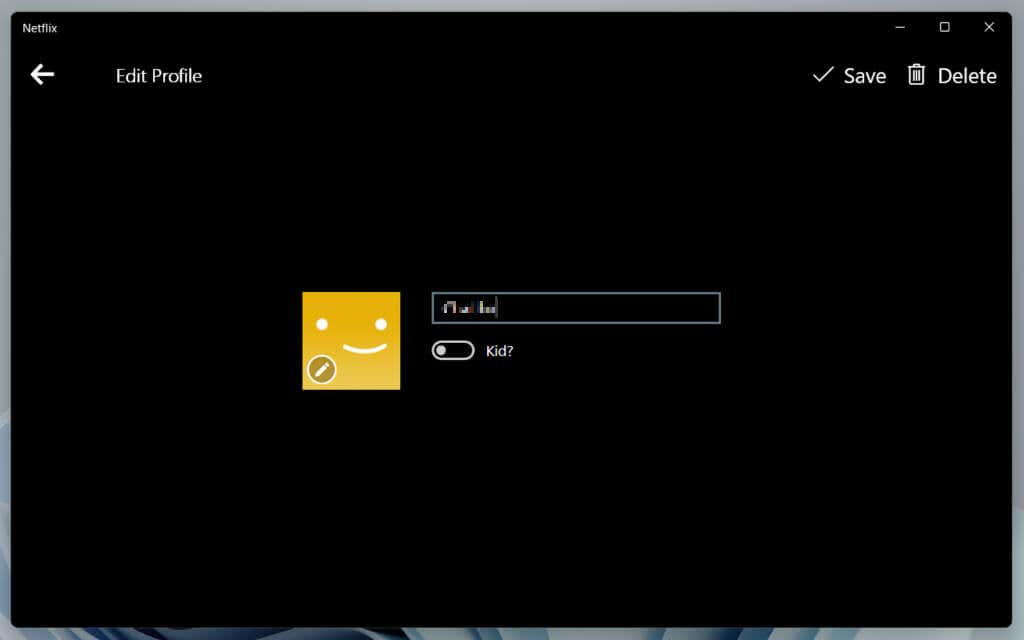
تغییراتی در عکس و نام نمایه ایجاد کنید و ذخیره>انجام شدرا انتخاب کنید.
ویرایش یا حذف نمایه Netflix در دستگاههای پخش جریانی
اگر میخواهید نمایهای را در برنامه Netflix برای تلویزیون هوشمند، دستگاه پخش جریانی (مانند Apple TV یا Roku ) یا یک کنسول بازی ویدیویی ویرایش یا حذف کنید، به این صورت است:
نحوه انتقال نمایه نتفلیکس
اگر مالک حساب نیستید اما قصد دارید هزینه اشتراک نتفلیکس خود را بپردازید، لازم نیست قبل از انتقال نمایه خود را حذف کنید.
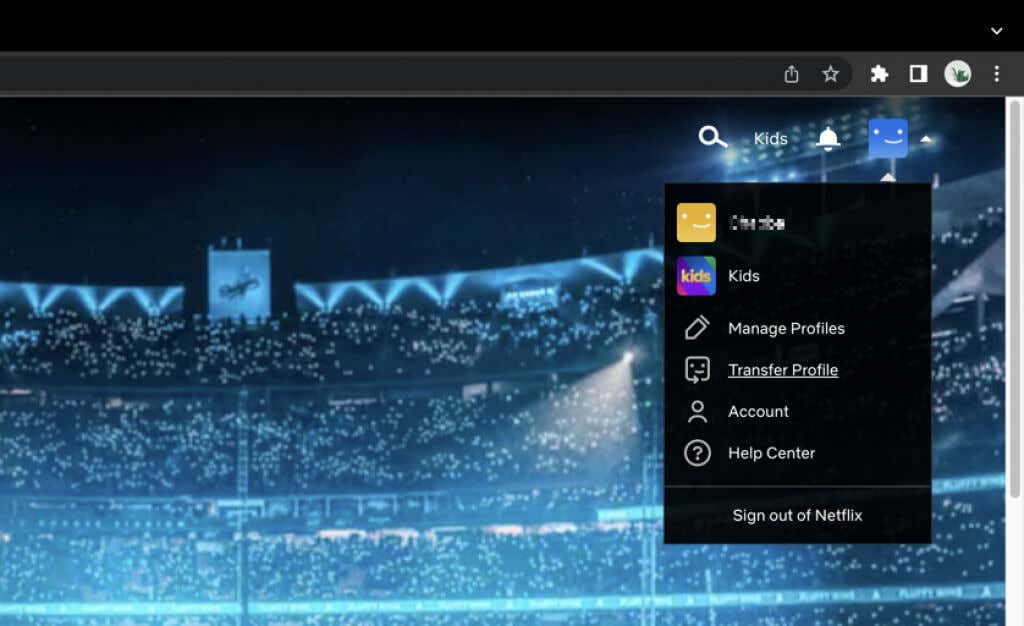
در عوض، از ویژگی انتقال نمایه برای انتقال تنظیمات برگزیده و سابقه نمایه خود به حساب جدید استفاده کنید. در یک مرورگر وب وارد Netflix شوید، نماد نمایه خود را انتخاب کنید و برای شروع، Transfer Profileرا انتخاب کنید.
چگونه یک حساب نتفلیکس را لغو کنیم
برای حذف نمایه اصلی نتفلیکس باید عضویت نتفلیکس خود را لغو کنید. برای انجام این کار، Netflix را در یک مرورگر وب باز کنید و نماد نمایه خود را انتخاب کنید. سپس، حساب>لغو عضویترا انتخاب کنید.
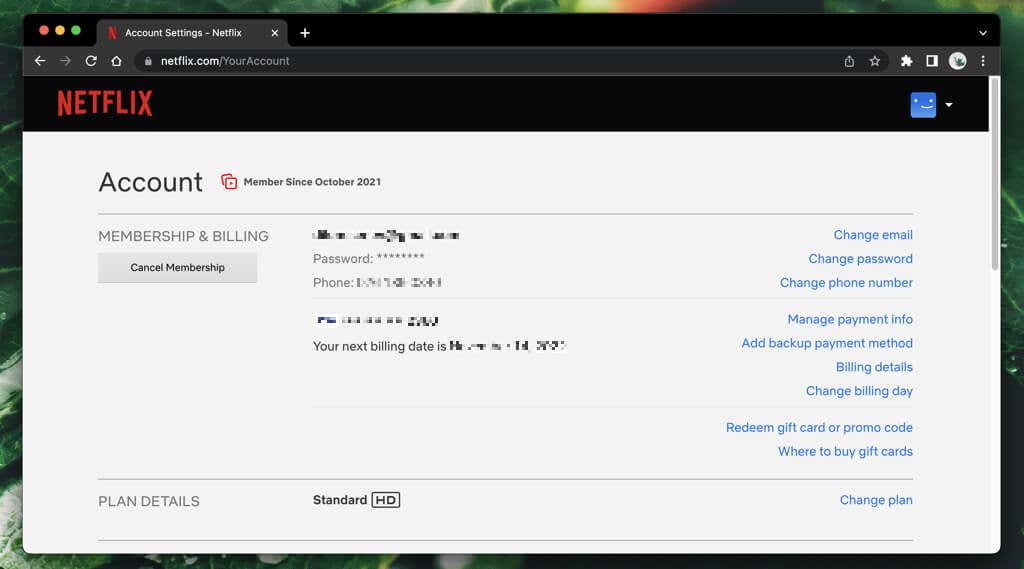
Netflix دادههای شما را تا 10 ماه نگه میدارد، به این معنی که میتوانید در این دوره مشترک شوید و به نمایه اصلی و سابقه آن دسترسی پیدا کنید. با پشتیبانی نتفلیکس تماس بگیرید اگر ترجیح می دهید داده های خود را زودتر حذف کنید.
مدیریت نمایه آسان شد
Netflix ویرایش و حذف نمایه ها را آسان می کند. اگر در انجام این کار در برنامه Netflix برای دستگاهی با مشکل مواجه شدید، توصیه می کنیم به جای آن از یک مرورگر وب استفاده کنید..
همچنین، به یاد داشته باشید که اگر میخواهید نمایه اصلی را حذف کنید، باید خود حساب Netflix را حذف کنید. اگر میخواهید برای حساب Netflix خودتان پول بپردازید، از ویژگی Transfer Account برای جابجایی مشخصات و تنظیمات برگزیده Netflix خود استفاده کنید.
.